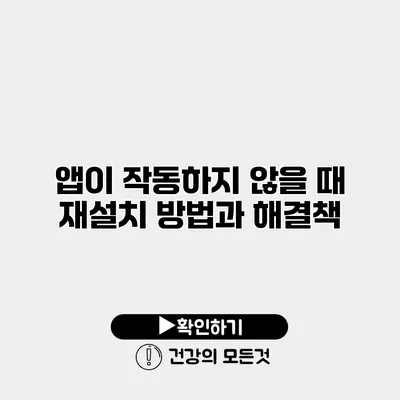앱이 작동하지 않을 때 재설치 방법과 해결책
일상의 많은 부분에서 모바일 앱이 필수적인 역할을 하고 있죠. 그러나 어떤 순간에든지 앱이 갑자기 작동하지 않을 때, 여러분은 당황스러울 수 있습니다. 앱이 자주 멈추거나 오류가 발생하면 사용자 경험이 저하되어 스트레스를 받을 수 있는데요. 이런 상황에서 가장 먼저 떠오르는 해결방법은 ‘재설치’입니다. 앱을 재설치하면 문제를 해결할 수 있지만, 그 과정을 잘 알고 계셔야 합니다.
✅ IPTime 공유기 비밀번호를 쉽게 초기화하는 방법을 알아보세요.
앱이 작동하지 않는 일반적인 원인
앱이 정상적으로 작동하지 않는 이유는 다양합니다. 아래는 가장 흔한 원인들입니다:
- 소프트웨어 오류: 앱의 코드나 업데이트에서 발생하는 오류로 인해 앱이 제대로 실행되지 않을 수 있습니다.
- 기기 호환성 문제: 자신의 기기가 해당 앱의 최소 사양을 충족하지 못할 경우 문제가 발생할 수 있습니다.
- 메모리 부족: 기기의 저장 공간이 부족하면 앱이 멈추거나 충돌할 수 있습니다.
- 인터넷 연결 문제: 온라인 앱의 경우, 안정된 인터넷 연결 없이는 정상 작동이 불가능합니다.
✅ 앱 재설치 단계별 가이드를 지금 확인해 보세요.
앱 재설치 방법
앱을 재설치하는 과정은 간단하지만, 몇 가지 방법과 주의해야 할 점이 있습니다. 아래는 일반적인 재설치 과정입니다.
1. 앱 삭제하기
앱을 재설치하기 위해서는 먼저 삭제해야 합니다. 이 과정은 각 OS에 따라 조금씩 다릅니다.
Android 기기에서 앱 삭제하기
- 홈 화면에서 앱 아이콘을 길게 누릅니다.
- ‘제거’ 또는 ‘삭제’ 옵션을 선택합니다.
- 확인 메시지가 나오면 ‘확인’을 선택합니다.
iOS 기기에서 앱 삭제하기
- 홈 화면에서 앱 아이콘을 길게 누릅니다.
- ‘앱 제거’ 옵션을 선택합니다.
- ‘앱 삭제’를 선택하여 확인합니다.
2. 앱 재설치하기
앱을 삭제한 후 다시 설치하는 방법입니다.
Android 기기에서 앱 설치하기
- Google Play 스토어를 엽니다.
- 검색창에 앱 이름을 입력 후 검색합니다.
- ‘설치’ 버튼을 터치하여 다운로드합니다.
iOS 기기에서 앱 설치하기
- App Store를 엽니다.
- 검색 탭에서 앱 이름을 입력 후 검색합니다.
- ‘받기’ 또는 ‘다운로드’ 버튼을 누릅니다.
3. 앱 업데이트 확인하기
재설치한 앱이 항상 최신 버전인지 확인하는 것이 중요합니다. 많은 문제들이 구버전으로 인해 발생하니까요.
✅ 앱 재설치로 문제를 해결하는 방법을 알아보세요.
자주 발생하는 문제 해결 방법
재설치 후에도 여전히 문제가 발생할 수 있습니다. 아래는 추가적인 해결 방법을 소개합니다.
- 기기 재부팅: 간단하게 기기를 재부팅하면 메모리가 초기화되어 문제를 해결하는 데 도움이 될 수 있습니다.
- 저장 공간 확보: 기기에서 불필요한 파일이나 앱을 삭제하여 저장 공간을 확보하세요.
- 앱 캐시 삭제: 앱의 캐시를 삭제함으로써 성능을 개선할 수 있습니다. Android에서는 설정 > 앱 > 해당 앱 선택 > 캐시 삭제로 접근할 수 있습니다.
- 인터넷 상태 점검: Wi-Fi 또는 데이터 연결이 정상적인지 확인하고, 불안정하다면 재연결해 보세요.
요약 표
| 문제 | 해결 방법 |
|---|---|
| 앱이 켜지지 않음 | 재설치 후 최신 버전으로 업데이트 |
| 앱이 자주 멈춤 | 기기 재부팅 후 문제 해결 적용 |
| 저장 공간 부족 | 불필요한 파일 삭제 또는 클라우드 사용 |
| 네트워크 문제 | Wi-Fi 및 데이터 연결 확인 |
결론
이처럼 앱이 작동하지 않을 때의 대처법과 재설치 방법에 대해 알아보았습니다. 앱이 잘 작동하지 않는 문제는 충분히 해결 가능하니 걱정하지 마세요. 가장 먼저 앱을 삭제하고 재설치하는 방법을 시도해 보세요. 이후에도 문제가 지속된다면 위에서 소개한 추가적인 해결 방법을 통해 문제를 점검해 보시는 것이 좋습니다.
모바일 앱은 우리의 일상 속 필수 도구입니다. 그러므로 주기적으로 점검하고 문제를 해결하는 노력이 필요합니다. 오늘 배운 대처법을 활용하여 더 나은 앱 사용자 경험을 누리시길 바랍니다!
자주 묻는 질문 Q&A
Q1: 앱이 작동하지 않을 때 가장 먼저 해야 할 일은 무엇인가요?
A1: 가장 먼저 앱을 삭제한 후 재설치를 시도하는 것이 좋습니다.
Q2: 재설치 후에도 문제가 지속되면 어떻게 해야 하나요?
A2: 기기를 재부팅하거나 저장 공간을 확보하고, 앱의 캐시를 삭제한 후 다시 확인해 보세요.
Q3: 앱이 자주 멈추는 이유는 무엇인가요?
A3: 소프트웨어 오류, 기기 호환성 문제, 메모리 부족, 인터넷 연결 문제 등이 주된 원인입니다.